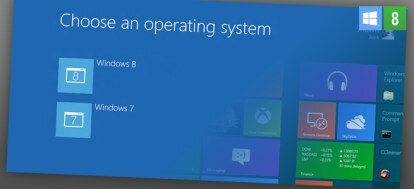 Windows 8 har fått mye buzz, og mye kritikk, for forsøket på å riste opp PCens operativsystem. Med så mange store endringer kan det være lurt å beholde det gamle Windows 7-operativsystemet på maskinen, bare slik at du har noe kjent for å lette overgangen. Heldigvis kan du jobbe litt med harddisken for å få plass til både det gamle og det nye. Slik kan du dobbeltstarte Windows 8 på en datamaskin som allerede kjører Windows 7.
Windows 8 har fått mye buzz, og mye kritikk, for forsøket på å riste opp PCens operativsystem. Med så mange store endringer kan det være lurt å beholde det gamle Windows 7-operativsystemet på maskinen, bare slik at du har noe kjent for å lette overgangen. Heldigvis kan du jobbe litt med harddisken for å få plass til både det gamle og det nye. Slik kan du dobbeltstarte Windows 8 på en datamaskin som allerede kjører Windows 7.
Trinn 1: Sikkerhetskopier ditt nåværende system
Dette er alltid en god praksis når du justerer et operativsystem. Risikoen for å miste data er vanligvis ganske lav, men du vil ikke at filene skal forsvinne den eneste gangen du ikke har sikkerhetskopiert. Sørg for at du lagrer en kopi av hele harddisken i tillegg til de vanlige sikkerhetskopiene. (Du er sikkerhetskopiere filene dine, Ikke sant?)
Anbefalte videoer
Trinn 2: Opprett en ny partisjon på harddisken
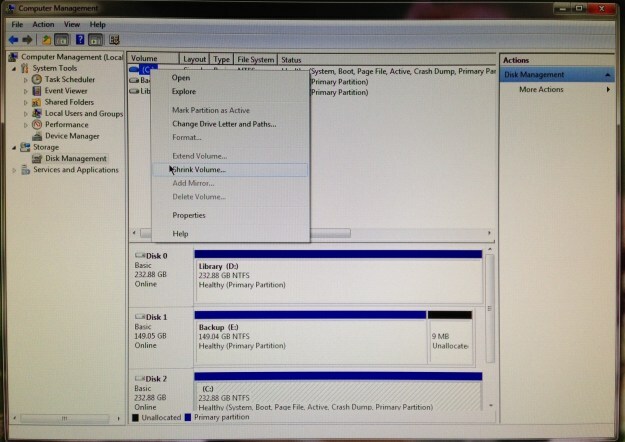
Du må sette til side en egen del av harddisken for å huse det nye operativsystemet og alt du skal kjøre på det. Windows 8 alene vil ta omtrent 20 GB plass, men du trenger også plass til alle programmene og filene dine, så det kan være lurt å tildele så mye plass du kan ta fra din eksisterende harddisk.
Fra Start-menyen, høyreklikk på "Datamaskin" -alternativet. Velg "Administrer" fra rullegardinmenyen, og dobbeltklikk deretter på "Diskbehandling."
I slekt
- Hvordan kombinere PDF-filer på Windows, macOS eller nettet
- Slik deaktiverer du VBS i Windows 11 for å forbedre spillingen
- Hvordan ta et skjermbilde på en Windows-PC eller bærbar PC
Øverst i Diskbehandling-vinduet viser en liste over eksisterende partisjoner på harddisken. Høyreklikk på oppføringen for hovedharddisken din, som er C: for de fleste maskiner, og velg "Shrink volume." Minimer harddisken til du har ønsket mengde ledig plass. Når du har laget plass til Windows 8, klikker du på den tomme blokken og velger "Nytt enkelt volum." Dette vil starte en veiviser som leder deg gjennom de siste trinnene.
Du trenger ikke å endre noe før du kommer til vinduet "Format partisjon". Innstillingene du trenger for formatering er NTFS for filsystem og standard for Allocation Unit Size. Sørg for å gi den nye partisjonen et navn under "Volumetikett." Tittelen "Windows 8" vil sikre at du kan finne den i neste trinn. Etter at du har navngitt den nye plassen på harddisken, klikker du på "Neste" og datamaskinen vil fullføre formateringen.
Trinn 3: Skaff deg en kopi av Windows 8
Avhengig av hvordan du vil kjøpe det nye operativsystemet, kan du installere det enten via DVD eller USB-stasjon. Hvis du kjøper en kopi i din hyggelige lokale databutikk, vil du bruke DVD- og DVD-stasjonsmetoden i neste trinn. Hvis du foretrekker det last den ned direkte fra Microsoft, legg filene på en stor minnepinne og bruk USB-tilnærmingen i neste trinn.
Trinn 4: Installer Windows 8 i den nye partisjonen

Dette er det mest kompliserte trinnet. Avhengig av datamaskinens innstillinger, må du kanskje endre datamaskinens BIOS-innstillinger slik at den starter opp fra stasjonen med Windows 8-installasjonsfiler på. For å gjøre det, start datamaskinen på nytt og bland en hurtigtast når maskinen våkner; "Delete"-tasten vil gjøre dette på de fleste PC-er. Gå til oppstartsmenyen og bytt innstillingene slik at det første valget for oppstart er DVD- eller USB-stasjonen, avhengig av hvor du har lagret Windows 8-filene, i stedet for de harde kjøre. Så fortsett og start opp datamaskinen.
Du må først godta installatørens programvarelisens, og neste skjerm vil spørre hvilken type installasjon du ønsker. Velg alternativet Egendefinert, og velg deretter den nyopprettede harddiskpartisjonen, den du sannsynligvis kalte "Windows 8," for plasseringen. Installasjonsprogrammet vil sannsynligvis ta omtrent 20 minutter å fullføre oppgaven.
Trinn 5: Nyt å spille med ditt nye operativsystem
Du vil nå se en skjerm som spør hvilket operativsystem du vil bruke når du starter opp datamaskinen. Det vil som standard starte Windows 8 hvis du ikke gjør et valg innen 30 sekunder, men du kan endre den innstillingen under koblingen "Endre standarder" på startsiden.
Dobbel oppstart på en Mac
Hvis du har en Mac-datamaskin som også kjører Windows 7, er prosessen for å legge til Windows 8 det samme som for forgjengeren. Apples Boot Camp kan hjelpe deg med å utføre lignende harddiskpartisjonering for å gjøre plass til det nye Microsoft OS. Parallels Desktop 8 og VMware Fusion 5 er andre populære virtualiseringsprogrammer som lar deg bytte mellom Mac og Windows uten å måtte starte datamaskinen på nytt. Begge produktene skal støtte det nye Microsoft-tilbudet så vel som Apples nyeste OS, Mountain Lion.
For de av dere som fortsatt ikke er sikre på om dere vil ta spranget til det nye operativsystemet, sjekk ut vår guide til Microsofts Windows 8 for mer innsikt om hvorvidt operativsystemet passer for deg.
Redaktørenes anbefalinger
- Hvordan laste ned en Windows 10 ISO-fil lovlig og installere Windows 10 fra den
- Rangerer alle 12 versjoner av Windows, fra verst til best
- Vanlige Windows 11-problemer og hvordan du fikser dem
- Slik bruker du iMessage på Windows
- Hvordan dele en skriver på Windows
Oppgrader livsstilen dinDigitale trender hjelper leserne å følge med på den fartsfylte teknologiverdenen med alle de siste nyhetene, morsomme produktanmeldelser, innsiktsfulle redaksjoner og unike sniktitter.




